centos7安裝MySQL—以MySQL5.7.30為例
2023-11-23 06:00:56
centos7安裝MySQL—以MySQL5.7.30為例
本文以MySQL5.7.30為例。
官網下載
進入MySQL官網:https://www.mysql.com/

點選DOWNLOADS
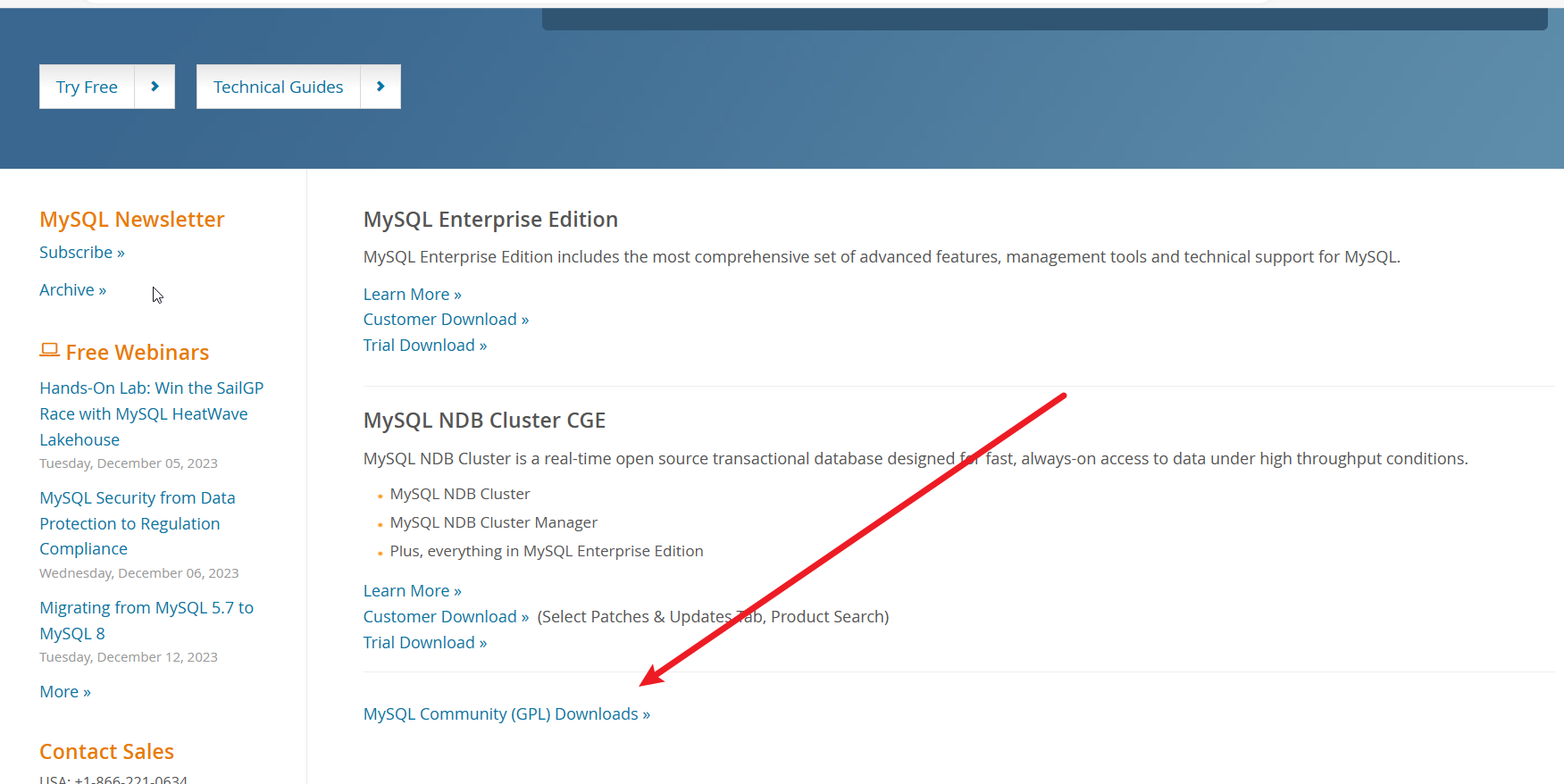
點選連結;
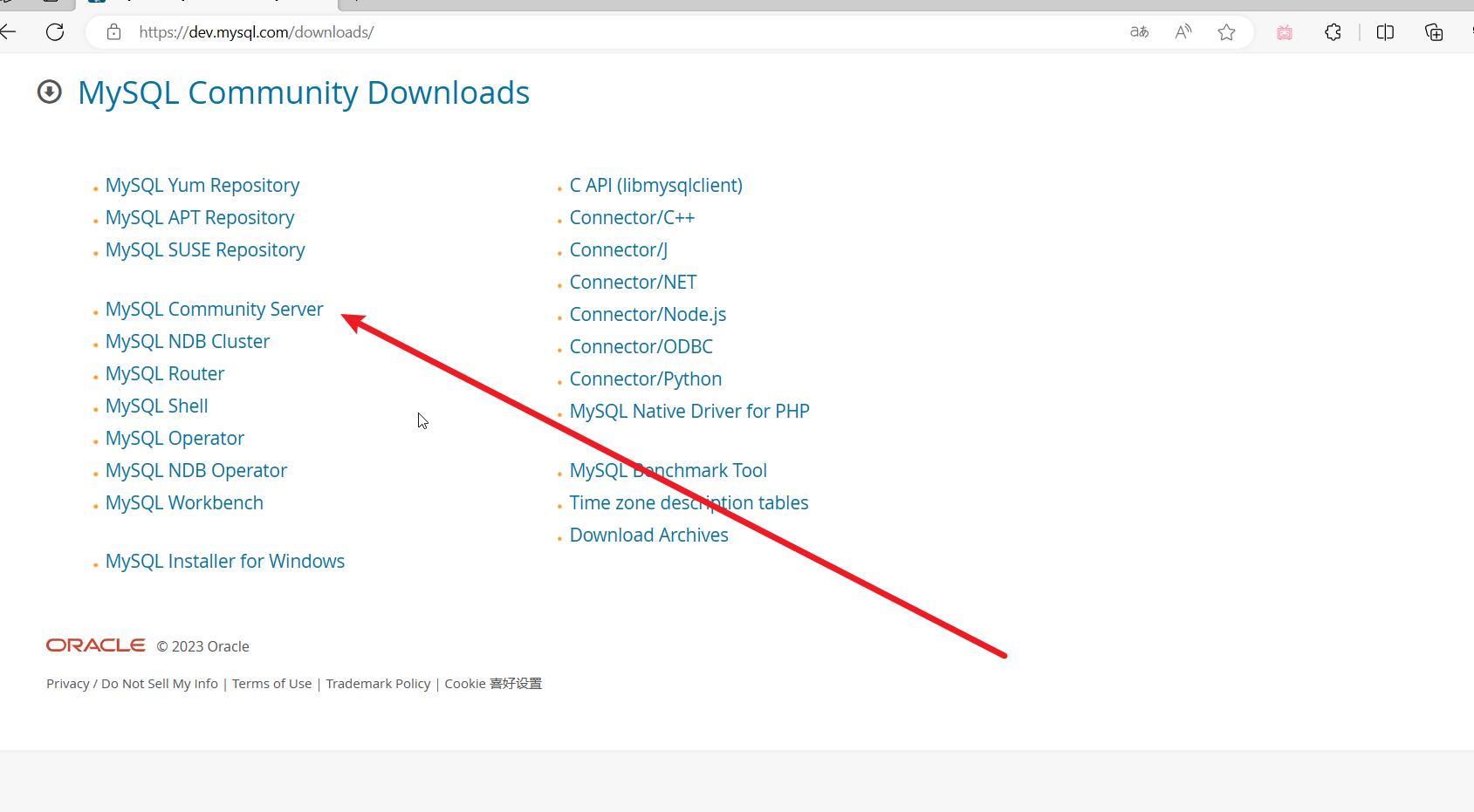
點選如上連結:
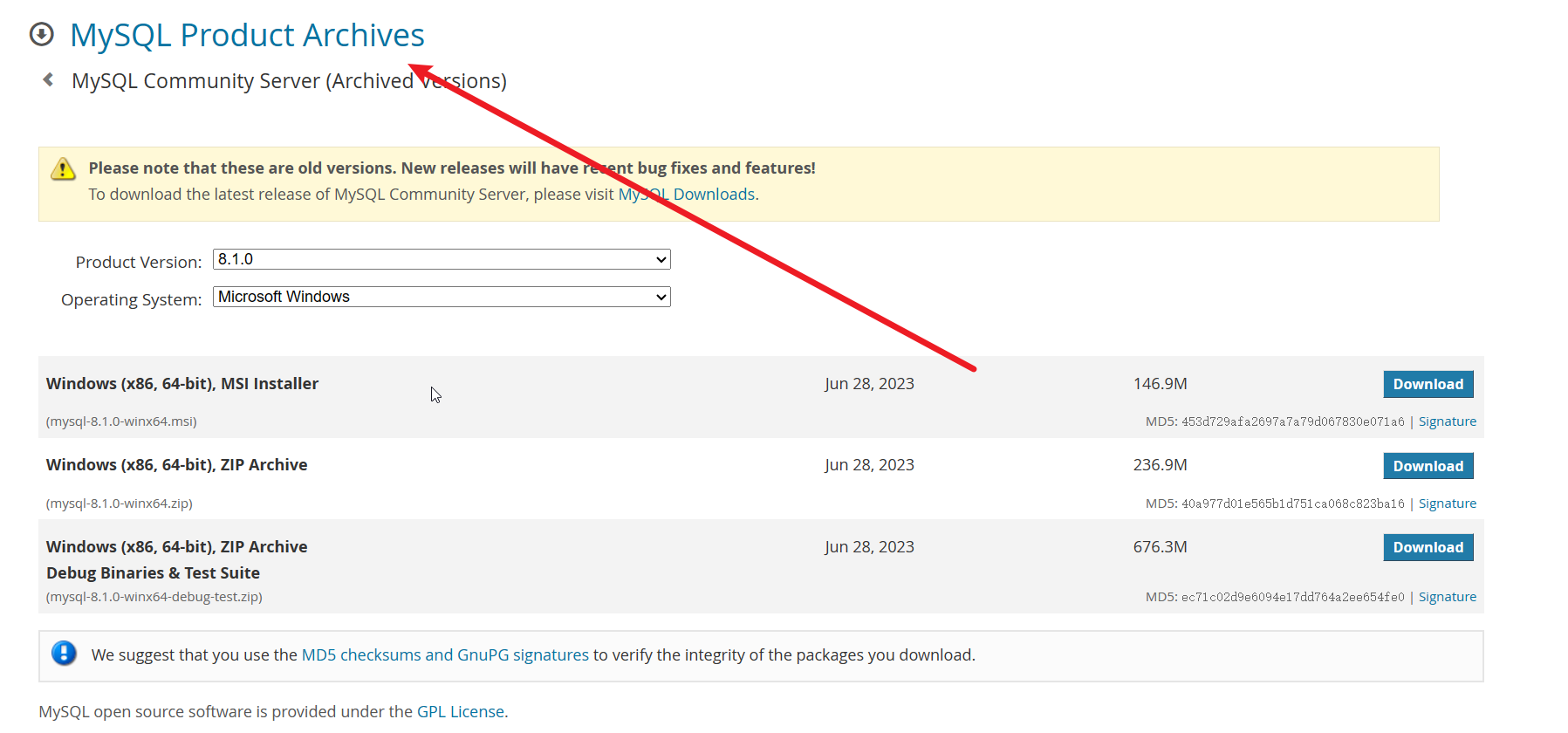
選擇對應版本:
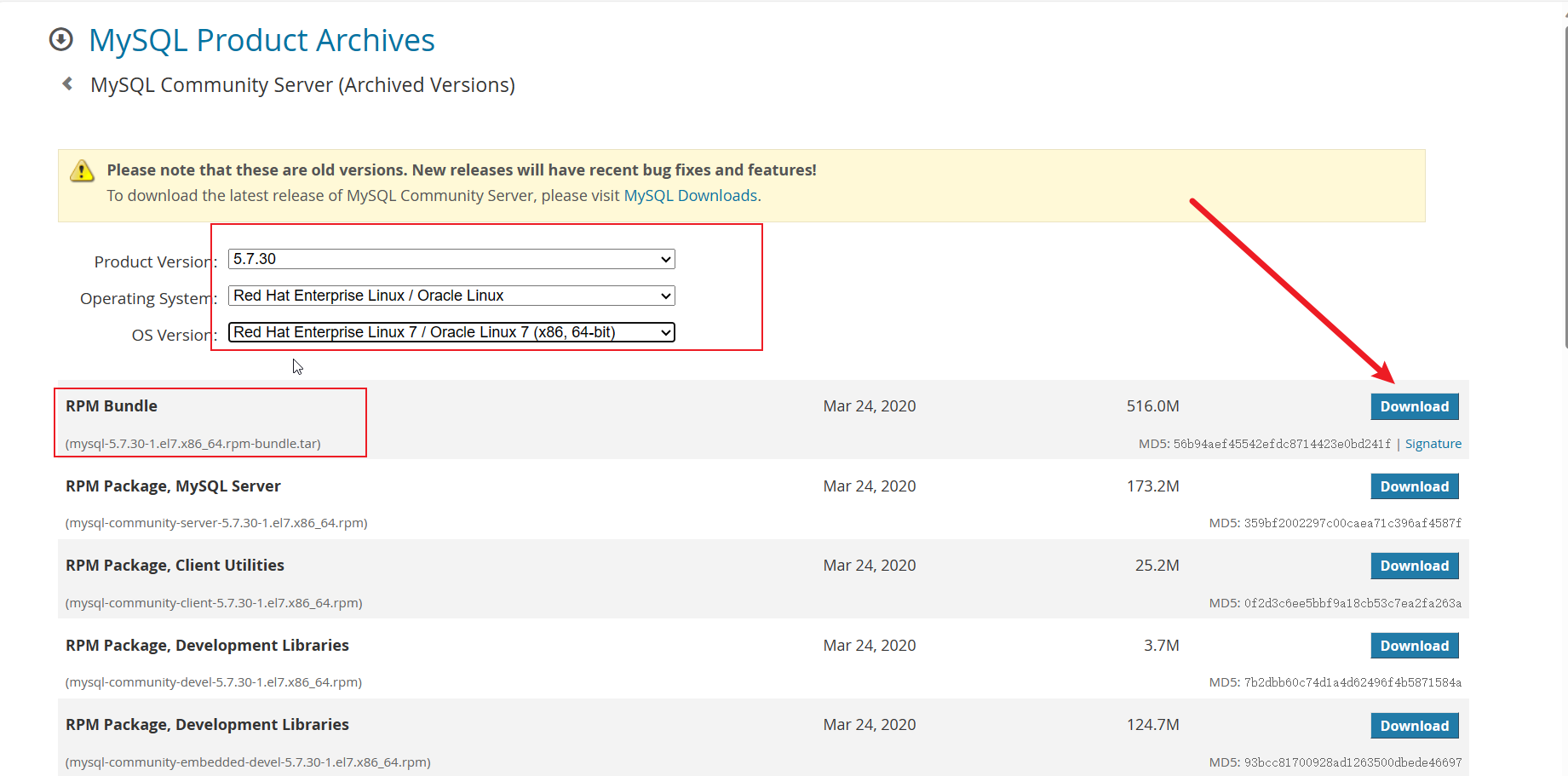
點選下載。
安裝
將下載後的安裝包上傳到/usr/local下。
解除安裝刪除原有的mariadb,否則可能會報異常
查詢原有的mariadb環境
rpm -qa|grep mariadb

解除安裝操作,rpm -e --nodeps後續跟著相應查出的mariadb即可
rpm -e --nodeps mariadb-libs-5.5.68-1.el7.x86_64


再次查詢,沒有了。
將mysql壓縮包解壓至資料夾中
由於我下載的mysql版本為5.7.30,所以新建了mysql-5.7.30資料夾用於放置解壓後的mysql檔案
mkdir mysql-5.7.30
mysql壓縮包解壓到mysql-5.7.30資料夾
tar -xvf mysql-5.7.30-1.el7.x86_64.rpm-bundle.tar -C mysql-5.7.30
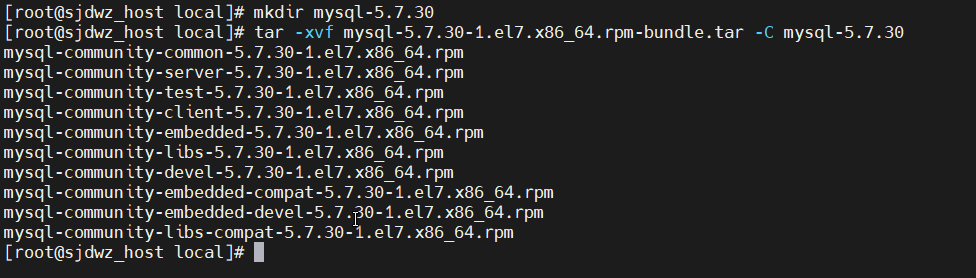
進入解壓後的資料夾安裝MySQL。
cd mysql-5.7.30
sudo rpm -ivh mysql*.rpm --nodeps --force
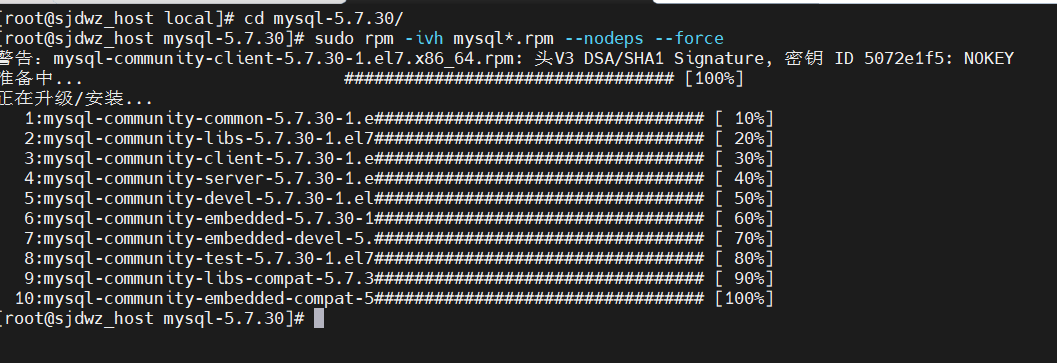
啟動MySQL
#啟動Mysql
service mysqld start

獲取初始密碼
grep 'temporary password' /var/log/mysqld.log

登入MySQL
mysql -uroot -p

輸入剛才的密碼;
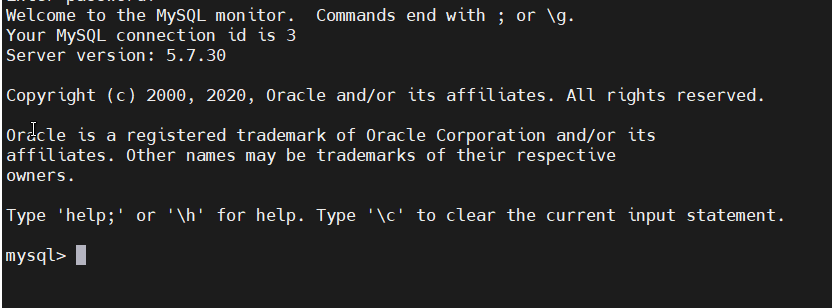
修改密碼複雜度和長度
# 修改密碼複雜度
set global validate_password_policy=0;
# 修改密碼長度
set global validate_password_length=1;
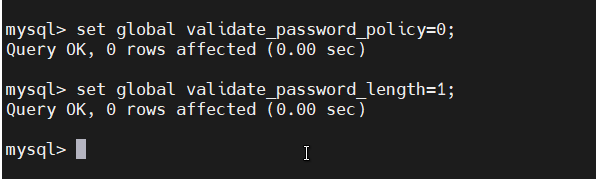
修改密碼
我這裡把密碼改成1234567
ALTER USER 'root'@'localhost' IDENTIFIED BY '1234567';

開啟遠端存取
GRANT ALL PRIVILEGES ON *.* TO 'root'@'%' IDENTIFIED BY '密碼' WITH GRANT OPTION;
因為我的密碼是1234567
輸入如下命令
GRANT ALL PRIVILEGES ON *.* TO 'root'@'%' IDENTIFIED BY '1234567' WITH GRANT OPTION;

重新整理立即生效
FLUSH PRIVILEGES;

設定開機自啟
先退出mysql命令列,然後依次執行下列指令
systemctl enable mysqld
systemctl daemon-reload
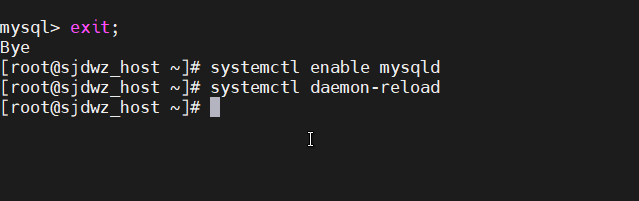
重啟MySQL,即可使用新設定的密碼登入並正常使用資料庫。
systemctl restart mysqld
